MATLAB ジョブ スケジューラおよびネットワーク ライセンス マネージャー向けのインストール
クラスターに既存のスケジューラがない場合は、以下の手順に従い、MATLAB® ジョブ スケジューラを統合します。これは MATLAB Parallel Server™ に付属しています。スケジューラをもつクラスターが既にある場合は、その他のサードパーティ製スケジューラ向けの MATLAB Parallel Server のインストールを参照してください。
以下の手順に従って、次のタスクを行います。
MATLAB をスケジューラと統合した後、Parallel Computing Toolbox™ を備えたデスクトップ MATLAB クライアント セッションからクラスターのワーカーにアクセスできます。"ワーカー" は MATLAB の計算エンジンで、通常はコアに対応します。
これらの手順では、設定にネットワーク ライセンス マネージャーを使用します。
MATLAB Parallel Server ライセンスのアクティベーション
MATLAB Parallel Server をインストールするには、ライセンスのアクティベーションを行わなければなりません。MATLAB Parallel Server ライセンスのアクティベーションを行うには、次を行います。
管理者の MathWorks アカウントにログインします。
MATLAB Parallel Server ライセンスを選択し、[インストールとアクティベーション] タブをクリックします。
右端の [関連タスク] から [アクティベーションを実行してライセンス ファイルを取得] を選択します。
要求された情報を入力します。この情報はライセンス マネージャーをホストするマシンを参照していなければなりません。この手順ではヘッド ノードです。詳細については、ヘッド ノードへのソフトウェアのインストールを参照してください。
情報を入力したら、ライセンス ファイルをダウンロードするか電子メールで送信し、ファイル インストール キーをコピーします。これらはプロセスの後半で使用します。
インストール ファイルの入手
時間を節約し、クラスター内のコンピューターごとにインストーラーベースのダウンロード処理を行わずにすむように、インストールの前にインストール ファイルをダウンロードします。これにより、多数のマシンへのインストールが容易になります。ライセンスに対応する管理者アカウントにアクセスできる場合は、インストーラーを使用してファイルをダウンロードできるため、ファイルをインストールする必要はありません。そうでない場合は、ライセンスの管理者に問い合わせてインストール ファイルのコピーを取得します。詳細については、インストールを後で行う場合の製品のダウンロードを参照してください。インストーラーを使用してファイルをダウンロードする場合は、次のオプションを選択します。
クラスター マシンの適切なオペレーティング システムを選択する。
ダウンロードする製品をすべて選択する。MATLAB Parallel Server は、インストールされていない製品を必要とするジョブを実行できません。
MATLAB Parallel Server には 3 つのサーバー側コンポーネントがあります。
ライセンス マネージャー。各ワーカーの使用する MATLAB Parallel Server ライセンスをホストします。詳細については、ヘッド ノードへのソフトウェアのインストールを参照してください。
MATLAB ジョブ スケジューラ。ヘッド ノードで実行され、クラスター上のジョブを管理します。詳細については、ヘッド ノードへのソフトウェアのインストールを参照してください。
MATLAB Parallel Server。計算ノード上で実行されます。詳細については、計算ノードへのソフトウェアのインストールを参照してください。
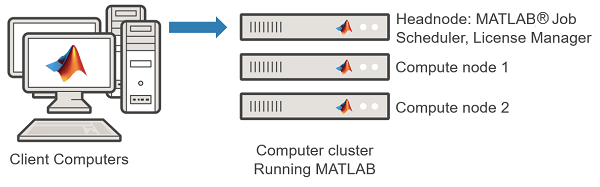
ヘッド ノードへのソフトウェアのインストール
前の手順で取得したオフライン インストーラーを使用します。オフラインでのインストール手順の詳細については、オフライン コンピューターへの製品のインストールを参照してください。
ライセンス マネージャーと MATLAB ジョブ スケジューラをホストするコンピューターを選択します。このコンピューターがヘッド ノードになります。
インストール ファイルの入手で取得したインストール ファイルから MATLAB インストーラーを起動します。
[詳細オプション] 、 [ネットワーク ライセンス マネージャーをインストールする] を選択し、プロンプトの指示に従って、ネットワーク マネージャーのインストールを完了します。ライセンス ファイルの手順で、
license.licファイル (MATLAB Parallel Server ライセンスのアクティベーションから取得) を参照します。手順の詳細については、ライセンス サーバーへのライセンス マネージャーのインストールを参照してください。インストーラー ファイルをクリックしてインストーラーを再起動します。このインストーラー ファイルは、ファイルを抽出したフォルダーの最上位にあります。
[詳細オプション] で [ファイル インストール キーを持っている] を選択し、プロンプトの指示に従います。
すべての製品を選択します。あるいは、容量を節約するために、クラスターのユーザーがライセンスを付与されている製品のみをインストールします。
ライセンス ファイルの手順で、
license.datファイルを参照します。このファイルはmatlabroot/etcフォルダーから取得できます。ここで、matlabrootは MATLAB のインストール フォルダーです。ライセンス マネージャーを起動します。
コマンド ライン インターフェイスで次のコマンドを実行して、インストールとライセンスをテストできます。matlabroot は MATLAB のインストール フォルダーです。filename は、たとえば一時的な場所など、ログ ファイルを書き込む場所です。この場所での書き込み権限がなければなりません。
matlabroot/toolbox/parallel/bin/checkLicensing -logfile filename
計算ノードへのソフトウェアのインストール
この手順はヘッド ノードへのソフトウェアのインストールと同様です。オフラインでのインストール手順の詳細については、オフライン コンピューターへの製品のインストールを参照してください。
インストール ファイルの入手で取得したインストール ファイルから MATLAB インストーラーを起動します。
[詳細オプション] で [ファイル インストール キーを持っている] を選択し、プロンプトの指示に従います。
すべての製品を選択します。あるいは、容量を節約するために、クラスターのユーザーがライセンスを付与されている製品のみをインストールします。
ヘッド ノードから取得した
license.datファイルを使用します。このファイルはmatlabroot/etcフォルダーから取得できます。ここで、matlabrootは MATLAB のインストール フォルダーです。
最高のパフォーマンスを得るには、各ノードでローカルにインストールします。ただし、ネットワーク共有の場所にインストールすることもできます。
メモ
次の場合は、代わりに非対話的な (警告なしの) インストールを行います。
グラフィカル ユーザー インターフェイス (GUI) なしでマシンにソフトウェアをインストールする。
各計算ノード向けのインストーラー構成に要する時間を節約する。
詳細については、プログラムによる製品のインストールを参照してください。
コマンド ライン インターフェイスで次のコマンドを実行して、インストールとライセンスをテストできます。matlabroot は MATLAB のインストール フォルダーです。
matlabroot/toolbox/parallel/bin/checkLicensing
MATLAB ジョブ スケジューラの構成
MATLAB ジョブ スケジューラは MATLAB Parallel Server に付属のスケジューラです。MATLAB ジョブ スケジューラは MATLAB ジョブのみを実行するクラスターを主な対象にしています。スケジューラ インターフェイスは高度に抽象化されており、計算リソースにジョブを投入することができます。そのため、オペレーティング システムと環境の差異に対処する必要がありません。
以下の手順では、管理センターのグラフィカル インターフェイスを使って MATLAB ジョブ スケジューラを構成します。ご使用のマシンにグラフィックスがない場合は、代わりにコマンド ライン インターフェイスを使用します。詳細については、Configure MATLAB Job Scheduler Using Command-Line Scriptsを参照してください。
ヘッド ノードで管理センターを起動します。
matlabroot/toolbox/parallel/binを参照し、admincenterという名前のファイルを実行します。ここで、matlabrootは MATLAB のインストール フォルダーです。[追加または検索] をクリックし、ヘッド ノードおよび計算ノードとして使用しているコンピューターを指定します。
プロンプトに従って、mjs サービスの起動を確定します。必要に応じて、コマンド ライン インターフェイスを使用して mjs サービスを手動で起動します。詳細については、Start mjs Service, MATLAB Job Scheduler, and Workers (Windows)またはStart mjs Service, MATLAB Job Scheduler, and Workers (UNIX)を参照してください。
[MATLAB ジョブ スケジューラ] セクションで [開始] をクリックします。MATLAB ジョブ スケジューラの名前を指定し、ドロップダウン リストからヘッド ノードを選択します。
MATLAB Parallel Server ワーカーを追加するには、管理センターの [ワーカー] セクションにある [開始] をクリックします。
ワーカーをホストするコンピューターを選択します。
コンピューターごとのワーカー数を選択します。
MATLAB Parallel Server は、最大 10,000 個のワーカーをもつ MATLAB ジョブ スケジューラ クラスターをサポートします。 (R2023b 以降)
構成を検証するため、[ワーカー] セクションでワーカーの状態を確認します。
問題のトラブルシューティングを行うには、[ホスト] セクションの [接続のテスト] をクリックします。
UNIX を使用している場合は、起動時に mjs サービスが自動的に起動するように構成します。詳細については、Configure MATLAB Job Scheduler Using Command-Line Scriptsを参照してください。
ヘッド ノードは、計算リソースを使用して MATLAB ジョブ スケジューラを実行します。ヘッド ノード上でワーカーを設定した場合、MATLAB ジョブ スケジューラとの間でリソースの競合が発生します。
ヒント
ヘッド ノード上でワーカーを設定することは避けてください。ワーカーが使用するシステム リソース (メモリ、プロセッサ、ネットワーク、ローカル ストレージなど) が多すぎると、ジョブ マネージャーが応答不能になる可能性があります。
次のスクリーンショットは管理センターの最終的な構成を示します。
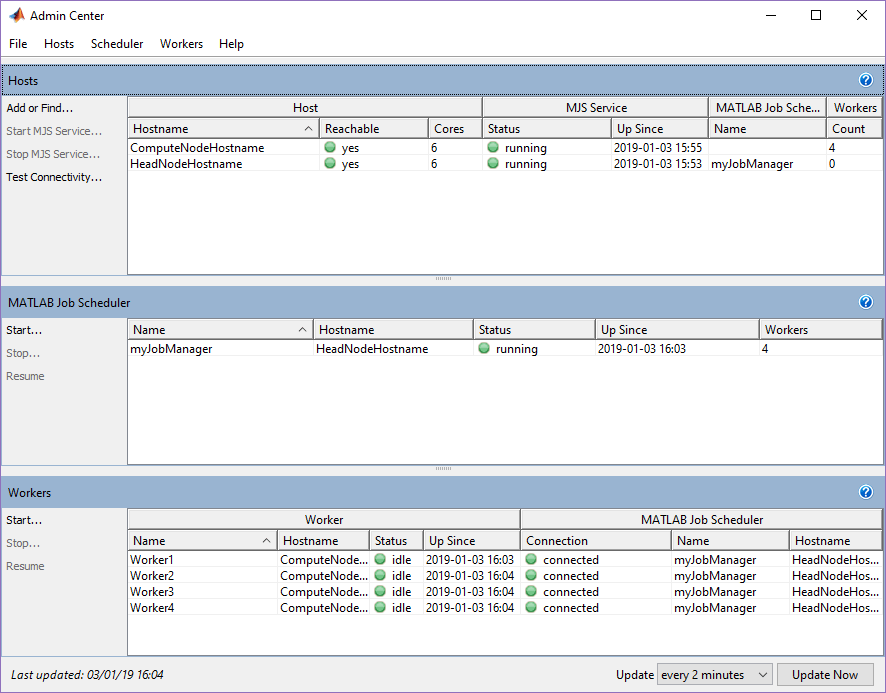
メモ
構成中に詳しいヘルプが必要な場合 (クラスターにファイアウォールの構成が必要、複数の mjs インストール環境の設定など) は、このより詳細なガイドMATLAB ジョブ スケジューラを統合するための詳細オプションの設定を参照してください。
MATLAB Parallel Server クラスターへの MATLAB クライアントの接続
MATLAB Parallel Server を使用するには、MATLAB と Parallel Computing Toolbox を実行しているクライアント コンピューターを使用しなければなりません。MATLAB ツールストリップで [並列] 、 [クラスターの検出] を使用し、指示に従ってクラスターを自動的に検出して設定します。あるいは、次のように手動で構成することもできます。
MATLAB の [ホーム] タブで [並列] メニューを選択します。[クラスターの作成と管理] を選択します。
[クラスター プロファイルの追加] 、 [MATLAB ジョブ スケジューラ] をクリックします。
MATLAB ジョブ スケジューラ プロファイルの名前を変更するには、プロファイル名をダブルクリックします。
プロファイルを編集するには、プロファイルを選択し、ツール バーで [編集] をクリックします。
[ホスト] フィールドに、ヘッド ノードのホスト名を入力します。
[完了] をクリックします。次の図に構成後の MATLAB ジョブ スケジューラ クラスター プロファイルを示します。
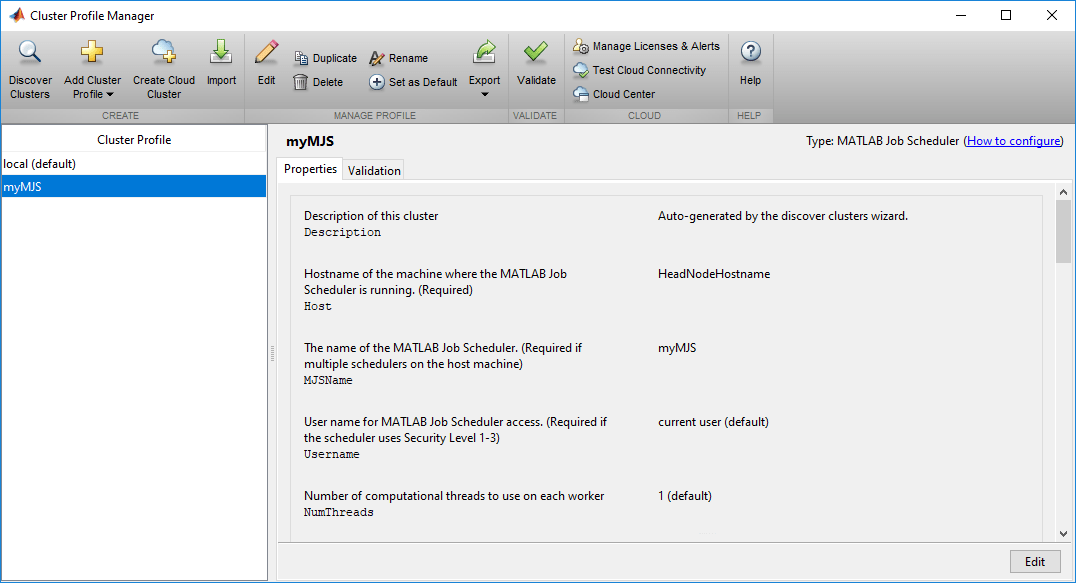
このプロファイルを既定にするには、[既定に設定] を選択します。
クラスター プロファイルを [検証] します。
クラスターの検証に成功したら、MATLAB セッションは MATLAB Parallel Server クラスターにジョブを投入できます。
メモ
検証をパスしなかった場合は、MathWorks インストール サポート チームにお問い合わせください。
起動する MATLAB クラスター ワーカーはいずれもダイナミック ライセンスを使用します。MATLAB クライアントではライセンスで許可されているすべての機能を使用できますが、クラスターでは MATLAB Parallel Server ライセンスのみがチェックアウトされます。
クラスターに、より詳細なオプションを構成するには、MATLAB ジョブ スケジューラの構成と管理を参照してください。たとえば、MATLAB ジョブ スケジューラ クラスターのセキュリティの設定ではクラスターのセキュリティを設定できます。構成が完了したら、クラスターおよびクラウド プラットフォームでのコードの実行のクラスター ワークフローの例を試してください。